Omogućite virtualizaciju u BIOS-u
Virtualizacija može biti nužna za one korisnike koji rade s različitim emulatorima i / ili virtualnim strojevima. Obje mogu funkcionirati bez uključivanja tog parametra, ali ako trebate visoke performanse tijekom korištenja emulatora, mora biti uključena.
sadržaj
Važno upozorenje
U početku je poželjno osigurati da vaše računalo ima podršku za virtualizaciju. Ako ne postoji, onda gubite vrijeme koje pokušavate aktivirati putem BIOS-a. Mnogi popularni emulatori i virtualni strojevi upozoravaju korisnika da računalo podržava virtualizaciju i ako spojite taj parametar, sustav će raditi puno brže.
Ako ne primite takvu poruku kada prvi put pokrenete neki emulator / virtualni stroj, to bi moglo značiti sljedeće:
- Virtualizacija je već povezana prema zadanim postavkama (to se rijetko događa);
- Računalo ne podržava ovu postavku;
- Emulator nije u mogućnosti analizirati i obavijestiti korisnika o mogućnosti virtualizacije veze.
Omogućavanje virtualizacije na Intelovom procesoru
Pomoću ove upute po korak možete aktivirati virtualizaciju (samo za računala koja se izvode na Intelovom procesoru):
- Ponovo pokrenite računalo i unesite BIOS. Koristite tipke od F2 do F12 ili Delete (točno ključ ovisi o verziji).
- Sada morate ići na stavku "Napredno" . Također se može nazvati "Integrirani periferni uređaji" .
- U njemu morate ići na "CPU Configuration" .
- Tu morate pronaći stavku "Intel Virtualization Technology" . Ako ta stavka nije prisutna, to znači da vaše računalo ne podržava virtualizaciju.
- Ako je, obratite pozornost na vrijednost koja stoji ispred njega. Trebao bi biti "Omogući" . Ako postoji druga vrijednost, odaberite ovu stavku pomoću tipki sa strelicama i pritisnite Enter . Pojavit će se izbornik na kojem želite odabrati ispravnu vrijednost.
- Sada možete spremiti promjene i izaći iz BIOS-a pomoću stavke "Spremi i izađi" ili tipke F10 .
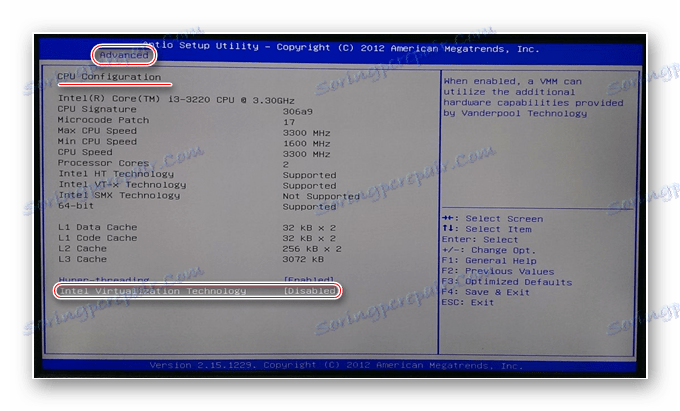
Omogućavanje virtualizacije na AMD procesoru
U ovom slučaju ovako je slično:
- Unesite BIOS.
- Idite na "Napredno" , a od tamo do "CPU Configuration" .
- Tamo, obratite pozornost na stavku "SVM Mode" . Ako je suprotno "Onemogućeno" , trebate staviti "Omogući" ili "Automatski" . Vrijednost se mijenja analogno prethodnoj uputi.
- Spremite promjene i izađite iz BIOS-a.
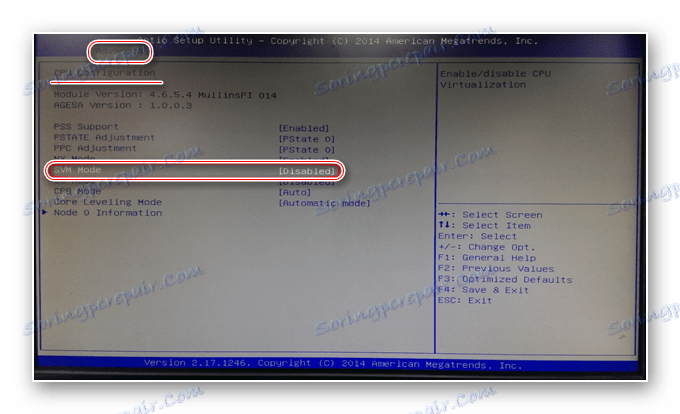
Omogućavanje virtualizacije na računalu je jednostavno, samo trebate slijediti korak-po-korak upute. Međutim, ako BIOS nema mogućnost omogućiti tu značajku, ne biste to trebali pokušati s programima treće strane jer to neće rezultirati, ali može pogoršati performanse računala.